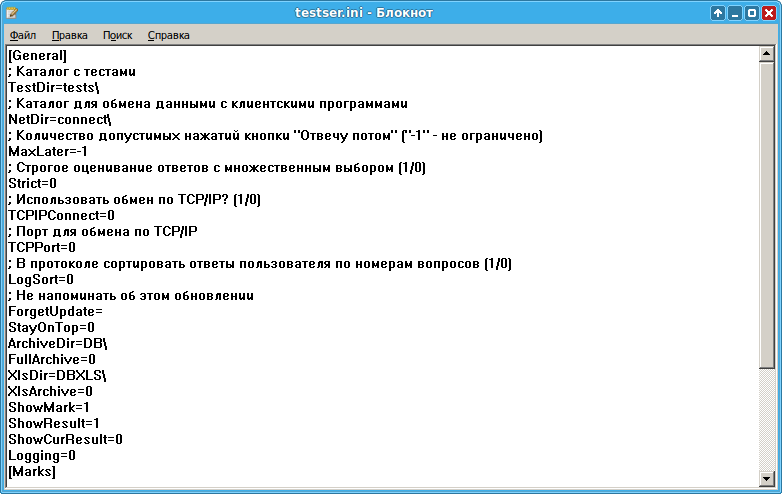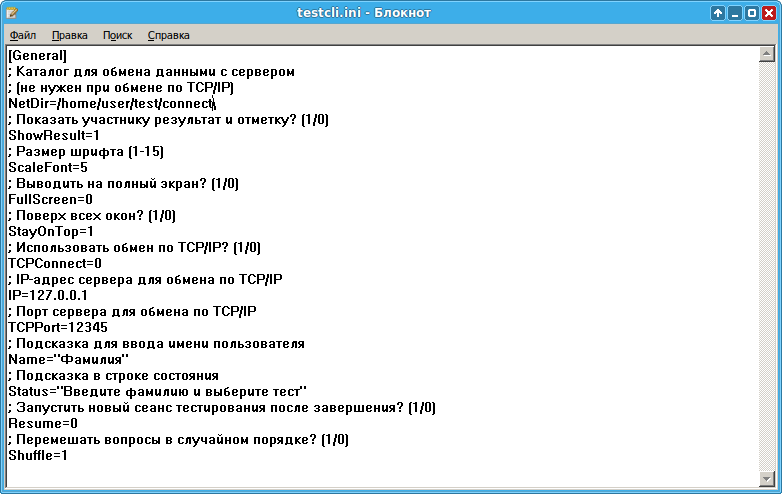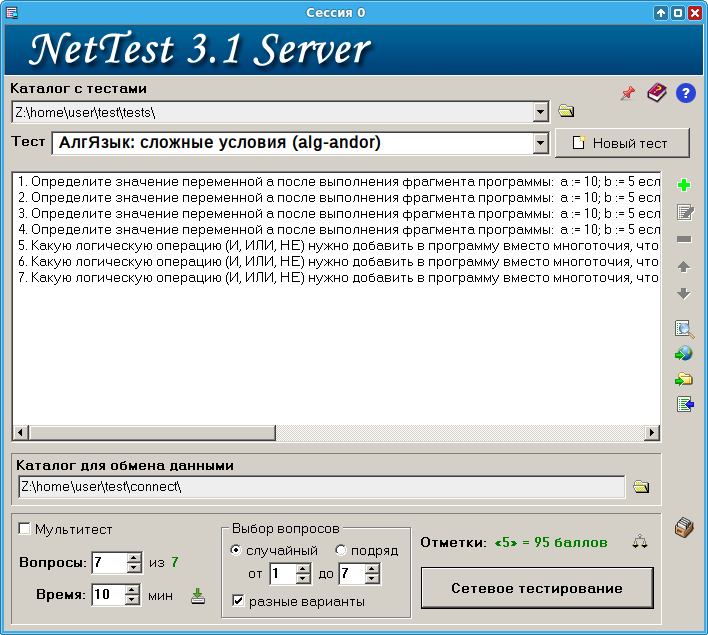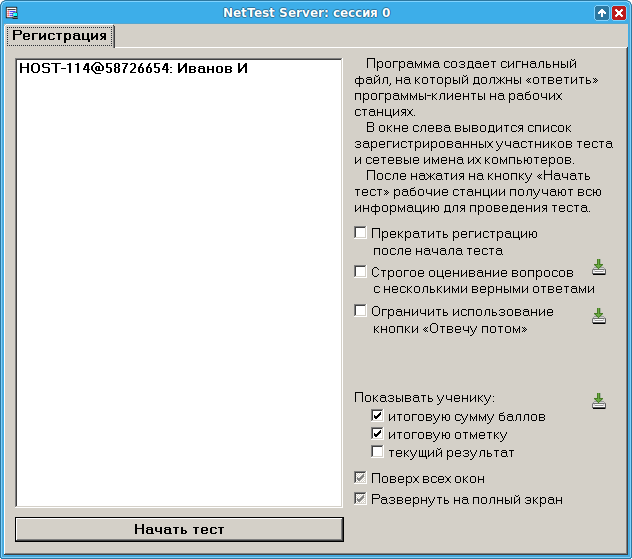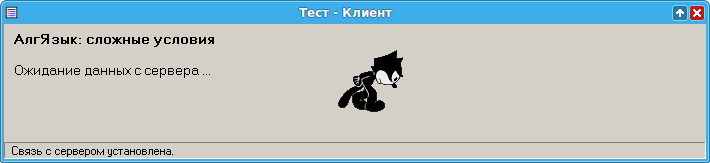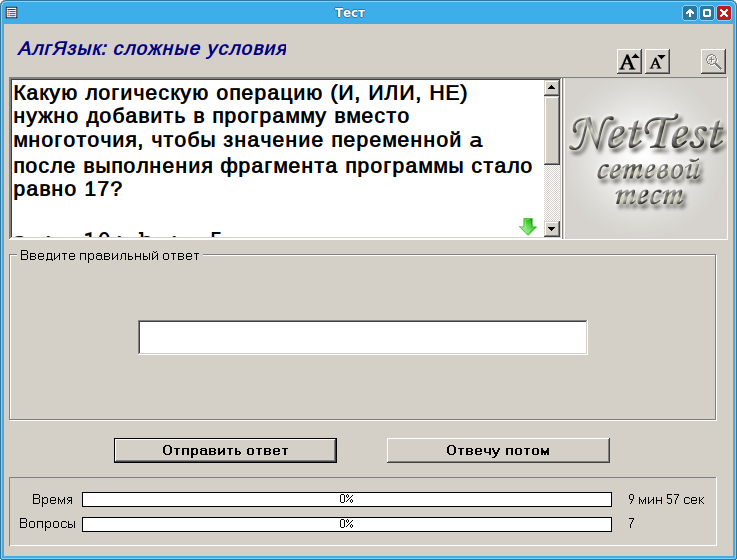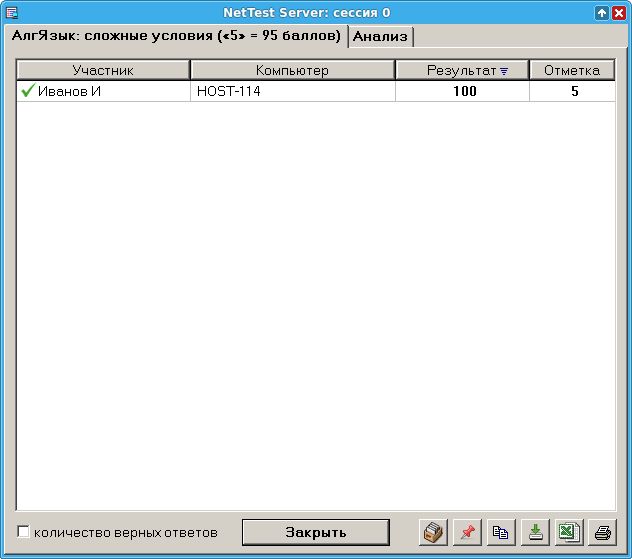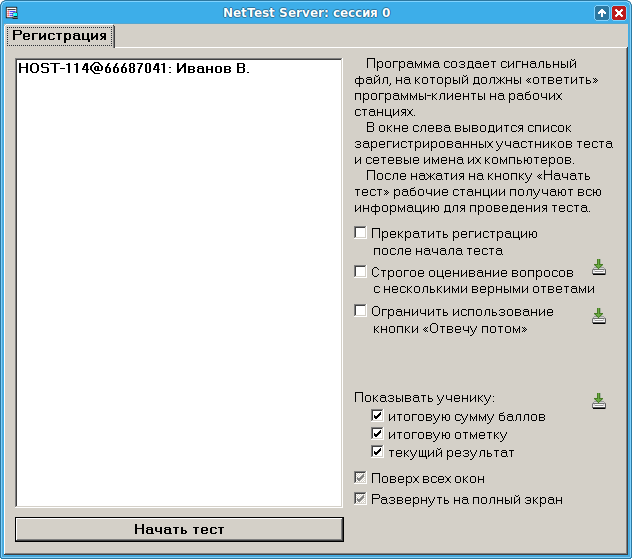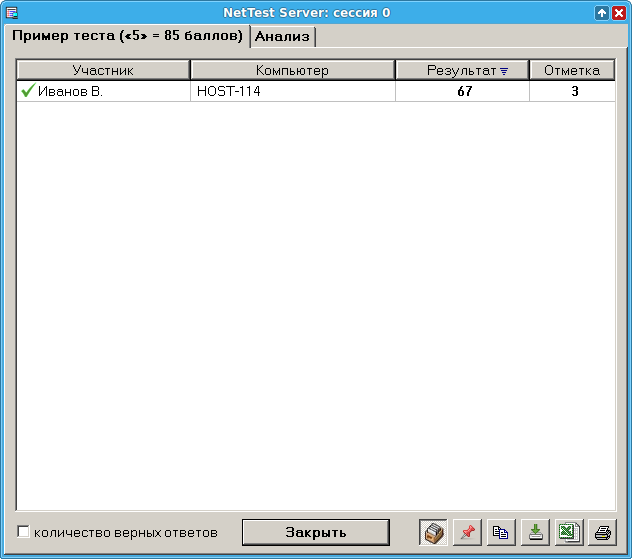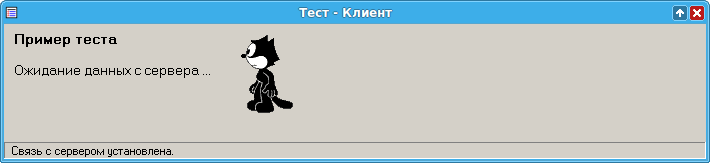NetTest: различия между версиями
(Новая страница: «Программный комплекс NetTest (https://www.kpolyakov.spb.ru/prog/nettest.htm) предназначен для проведения массов…») |
|||
| Строка 46: | Строка 46: | ||
#:[[Изображение:Nettest_server3.png|Результат тестирования на сервере]] | #:[[Изображение:Nettest_server3.png|Результат тестирования на сервере]] | ||
{{Note|Для возможности запуска из графического интерфейса следует изменить параметры запуска по умолчанию testser.exe и testcli.exe, на открыть с помощью «A Wine Application»: | {{Note|Для возможности запуска из графического интерфейса следует установить пакет wineexec или изменить параметры запуска по умолчанию testser.exe и testcli.exe, на открыть с помощью «A Wine Application»: | ||
[[Изображение:Nettest_wine.png|Выбор программы по умолчанию]]}} | [[Изображение:Nettest_wine.png|Выбор программы по умолчанию]]}} | ||
Текущая версия от 13:52, 12 января 2021
Программный комплекс NetTest (https://www.kpolyakov.spb.ru/prog/nettest.htm) предназначен для проведения массового компьютерного тестирования знаний в локальной сети под управлением операционных систем Windows и Linux.
Комплекс состоит из двух программ — серверной и клиентской. Серверная программа позволяет создавать и редактировать тесты, она также осуществляет полное управление компьютерным тестированием, обработку и вывод результатов. Клиентская программа запускается с рабочих станций и предназначена для работы учащегося.
# apt-get update && apt-get install i586-wine
Инструкция по установке демонстрационной версии NetTest
Демонстрационная версия комплекса компьютерного тестирования NetTest имеет некоторые ограничения:
- в каждой папке программа «видит» только один тест;
- невозможно запустить несколько экземпляров серверной программы, чтобы тестировать одновременно по разным темам (например, при сдаче «хвостов»);
- не поддерживается обмен данными по протоколам TCP/IP без использования разделяемого ресурса.
Инструкция по установке демонстрационной версии NetTest:
- Скачать с сайта программы демонстрационную версию NetTest (https://www.kpolyakov.spb.ru/loadstat.php?f=/download/netdemo.zip) и тесты (https://www.kpolyakov.spb.ru/loadstat.php?f=/download/tests.zip).
- Распаковать файл netdemo.zip, например в папку /home/user/test/.
- Распаковать скаченные тесты (файл tests.zip) в папку /home/user/test/tests.
- Отредактировать файл настроек testser.ini в любом текстовом редакторе. Указать каталог с тестами и каталог connect, в котором программа будет хранить временные файлы:
- Отредактировать файл настроек testcli.ini в любом текстовом редакторе. Указать полный путь до каталога connect:
- Запустить терминал, выполнить команду (с правами пользователя):
$ winecfg- В /home/user будет создана папка .wine
- Скопировать файлы из папки fonts, которая идет в архиве с программой NetTest, в папку .wine/drive_c/windows/Fonts:
$ cp /home/user/test/fonts/* /home/user/.wine/drive_c/windows/Fonts
- Запустить программу (серверную часть) из командной строки:
$ wine /home/user/test/testser.exe
- В открывшемся окне, нажать «Сетевое тестирование»:
- Дождаться регистрации клиентов, нажать «Начать тест»:
- Запустить клиент:
$ wine /home/user/test/testcli.exe
- В открывшемся окне, ввести фамилию, выбрать тест, нажать «Зарегистрироваться»:
- Дождаться запуска теста на сервере:
- После запуска теста на сервере, начнётся тестирование:
- Результат тестирования на сервере:

Инструкция по установке профессиональной версии NetTest
Ограничения демонстрационной версии снимаются в профессиональной версии, которая бесплатна для некоммерческого использования в государственных учебных заведениях. По поводу получения профессиональной версии комплекса NetTest следует связаться с автором программы (https://www.kpolyakov.spb.ru/prog/nettest/nettget.htm).
Настройка серверной части
- Скачать с сайта программы полную версию «NetTest».
- Распаковать архив, например в папку /home/user/test/.
- Запустить терминал, выполнить команду (с правами пользователя):
$ winecfg- В /home/user будет создана папка .wine
- Скопировать файлы из папки fonts, которая идет в архиве с программой NetTest, в папку .wine/drive_c/windows/Fonts:
$ cp /home/user/test/fonts/* /home/user/.wine/drive_c/windows/Fonts
- Запустить программу (серверную часть) из командной строки:
$ wine /home/user/test/testser.exe- Для работы профессиональной версии программы по сети, через протокол TCP/IP, в поле «Каталог для обмена данными» необходимо выбрать существующий каталог «connect» — в нем серверная программа будет хранить временные файлы. Выбрать путь к папке с тестами. Необходимо отметить пункт «Обмен по протоколам TCP/IP», указать порт (по умолчанию 12345):
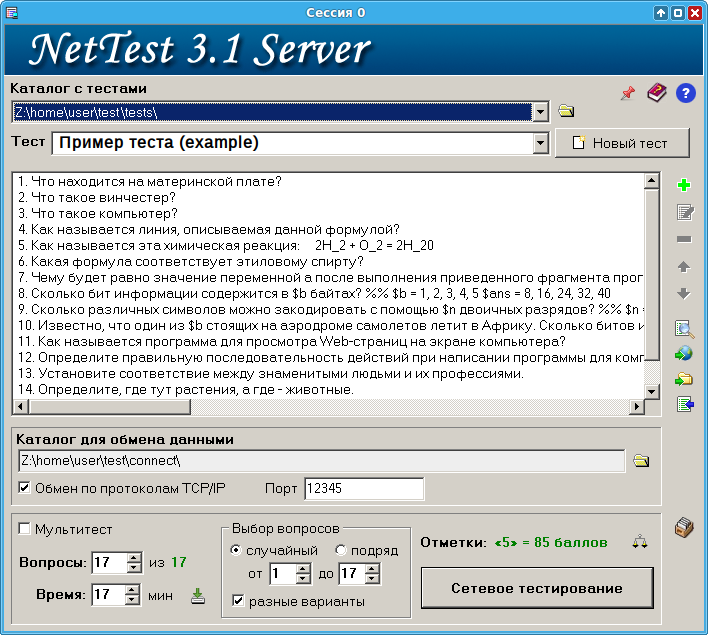
- Дождаться регистрации клиентов, нажать «Начать тест»:
- Результат тестирования на сервере:
Настройка клиентской части
- Скачать с сайта программы демонстрационную версию «NetTest» (https://www.kpolyakov.spb.ru/loadstat.php?f=/download/netdemo.zip)
- Распаковать файл netdemo.zip, например в папку /home/user/test/.
- Отредактировать файл настроек testcli.ini в любом текстовом редакторе. Указать IP-адрес сервера и порт, на котором работает сервер:
- Запустить терминал, выполнить команду (с правами пользователя):
$ winecfg- В /home/user будет создана папка .wine
- Скопировать файлы из папки fonts, которая идет в архиве с программой NetTest, в папку .wine/drive_c/windows/Fonts:
$ cp /home/user/test/fonts/* /home/user/.wine/drive_c/windows/Fonts
- Запустить клиент:
$ wine /home/user/test/testcli.exe
- В открывшемся окне, ввести фамилию, выбрать тест, нажать «Зарегистрироваться»:
- Дождаться запуска теста на сервере:
- После запуска теста на сервере, начнётся тестирование: